So verwenden Sie die Windows Phone 8-Kinderecke
Kids Corner ist eine der tollsten Neuerungenvon Windows Phone 8. Hiermit können Sie einen anpassbaren Sperrbildschirm einrichten und Ihrem Kind einen eigenen Bereich Ihres Smartphones zuweisen. So können Sie es an sie weitergeben, ohne Ihr eigenes Setup zu stören.
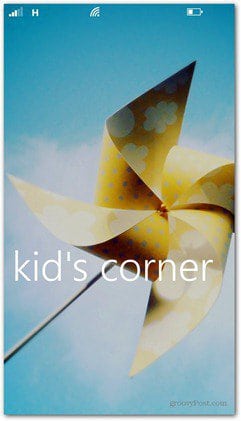
Richten Sie Kids Corner unter Windows Phone 8 ein
Rufen Sie zum Einrichten das Menü "Einstellungen" auf und wählen Sie "Kinderecke".
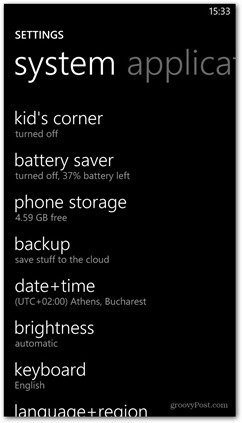
Schalten Sie auf dem nächsten Bildschirm die Kinderecke ein. Sie können auch auf die Schaltfläche unten tippen, um das Startmenü aufzurufen.
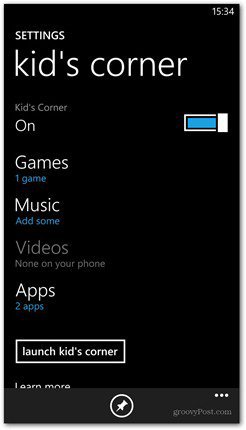
Wenn Sie jetzt auf Spiele klicken, können Sie entscheiden, auf welche Spiele auf dem Telefon Ihr Kind zugreifen kann.
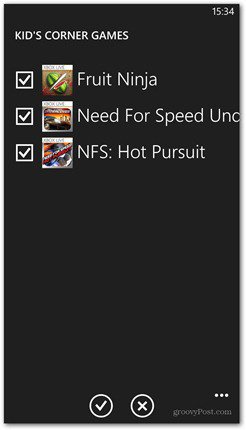
Gleiches gilt für Apps, Musik und Videos - wählen Sie einfach aus, was Sie möchten.
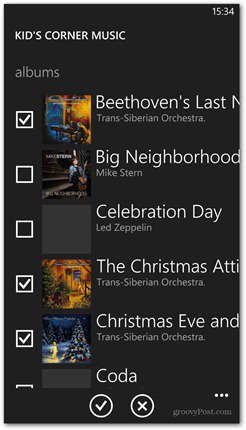
Nach dem Einrichten jedes Mal, wenn Sie von streichenWenn Sie den Bildschirm sperren, wird der Kids Corner-Bildschirm angezeigt. Wenn Sie ein Kennwort für den Sperrbildschirm festgelegt haben, geben Sie es einfach ein und Sie werden in die Kinderecke geführt.

Wie die Kinderecke funktioniert
Das Besondere an dieser Funktion ist, dass nur Ihr Kindhat Zugriff auf das, was Sie beim Einrichten erlaubt haben. Sie können auch nicht zum Hauptmenü zurückkehren, sondern befinden sich in einer begrenzten Umgebung, die Sie für sie eingerichtet haben. Wenn Ihr Kind die Ein- / Aus-Taste drückt, kehrt es zum Sperrbildschirm zurück. Deshalb schlage ich vor, ein Kennwort hinzuzufügen.
Wenn Apps sie an einen Browser senden, werden die Websites ebenfalls angezeigtwird Angezeigt werden. Die Links auf der Seite verweisen auch auf die Stellen, auf die sie verweisen. Sie können jedoch keine Adressen für andere Websites eingeben. Unabhängig davon, wie lange sie die Windows-Taste drücken, gelangen sie nicht weiter als zum Hauptmenü der Kinderecke.
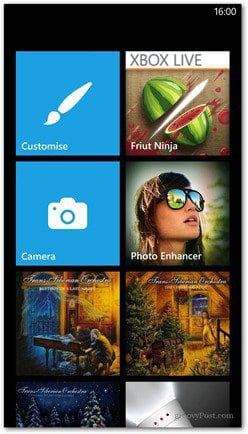
Jetzt, da Sie wissen, was Ihr Kind nicht kann, wollen wir sehen, was es kann. Sie können ihr Menü genau wie Sie personalisieren, indem sie Kacheln verschieben und in der Größe ändern.
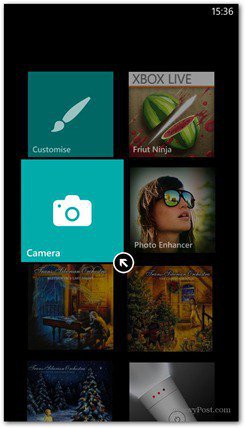
Sie können eine Kachel zum Anpassen erstellen, mit der er den Hintergrund und den Namen des Sperrbildschirms, die Kachelfarben und die Hintergrundfarbe ändern kann.
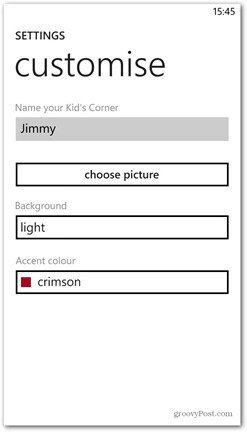
Hier ist zum Beispiel, wie wenig Jimmy seinen Sperrbildschirm aussehen ließ.
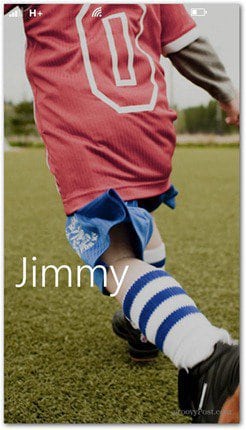
Und so sieht sein Kid’s Corner-Menü aus - Jimmy mag seinen Fruit Ninja!
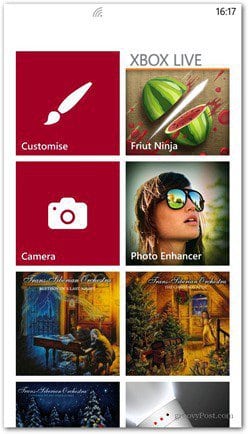
Kid’s Corner ist eine großartige Möglichkeit, um sicherzustellen, dass IhreKinder können auf Ihrem Handy spielen, ohne es zu vermasseln. Es ist auch gut für Sie als Eltern, wenn Sie den Inhalt einschränken, auf den sie zugreifen können. Grundsätzlich entspricht dies dem Einrichten der Kindersicherung auf Ihrem Windows-PC.







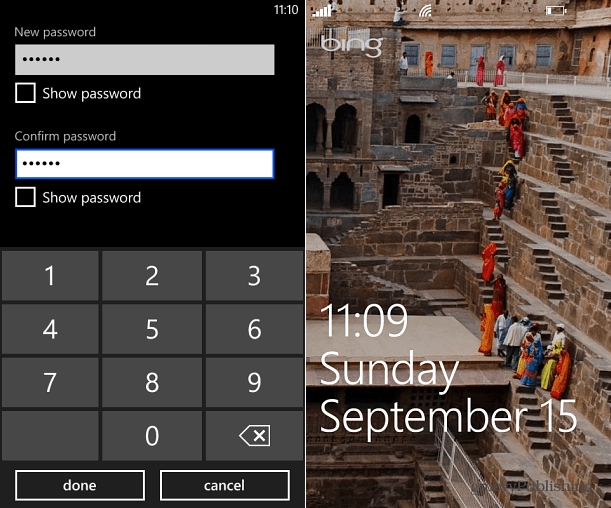


Hinterlasse einen Kommentar